Chybová míle v operačním systému Windows způsobuje a řešení

- 2337
- 609
- Ing. Felix Musil
Operační systém Windows má extrémně složitou strukturu a za nepřetržité práce je zodpovědné obrovské množství různých služeb, veřejných služeb a procesů. Jakýkoli neoprávněný zásah (vnitřní nebo vnější) může vést k určitým poruchům a chybám ve své práci. To jsou dobře známé pravdy, které se mnohokrát opakovaly. Některé ohlášené chyby a problémy se nacházejí všude a jsou řešeny obvyklými a v mnoha ohledech standardizované, v cestě a jiné jsou velmi vzácné, což může vést k mnoha hodinovým vyhledáváním odpovědí a řešení. Jde o takovou „vzácnou chybu“ s kódem „Bex“, o kterém bude diskutováno v tomto článku.

Důvody a řešení
Společný „Bex“ Lexem je tedy zkratkou z „výjimky přetečení vyrovnávací paměti“, což znamená „vyloučení přetečení vyrovnávací paměti“ nebo v srozumitelnější interpretaci „Kritickou situací, která je výsledkem přetečení vyrovnávací paměti“. Událost zvažované události lze vidět po nouzovém uzavření jakéhokoli softwaru, kde je tato a další informace uvedena v podrobných informacích, které doprovázejí oznámení operačního systému. Na základě praktických zkušeností a oficiálních informací poskytnutých společností Microsoft by se měly rozlišit následující možné příčiny, což může vést ke vzniku podobného problému:
- Problém problému byl spuštěn s nedostatečnými pravomocemi.
- Operační systém rozpozná akci iniciovanou softwarem jako virový zásah a blokuje jeho provedení.
- Řez operačního systému ovlivňuje kvalitu jeho provozu.
- Systémové knihovny narušují software.
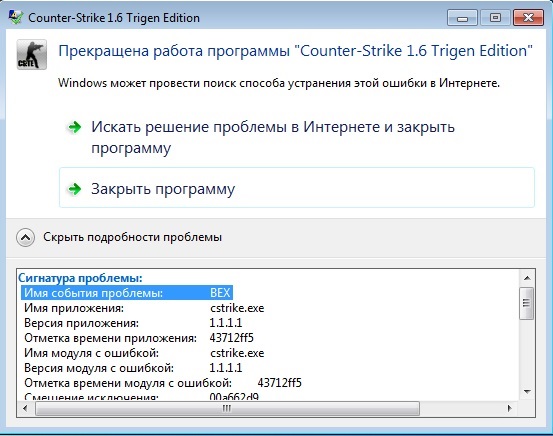
Na základě těchto čtyř důvodů by měly být provedeny konkrétní opatření k odstranění chyby „bex“.
Řešení
Stojí za zmínku, že bod obnovy by měl být nejprve vytvořen, protože pod popsané akce mohou vést k určitým selháním při provozu operačního systému. Kromě toho tato funkce, ale s jiným „bodem“ může být užitečná jako alternativní možnost pro všechny tyto metody.
- První věc, kterou musíte udělat, je zahájit problémový program s právy/pravomocemi správce. Chcete -li to provést, klikněte na štítek pravým tlačítkem myši a vyberte „Spuštění s právy správce“ nebo „Spuštění jménem správce“. Měli byste se také pokusit spustit v režimu kompatibility, zejména pokud je chyba stanovena zastaralými programy a hrami. Princip je stejný. Otevřete vlastnosti štítku a přejděte na kartu „Kompatibilita“. V bloku „Režim kompatibility“ vyberte jednu z navrhovaných možností.
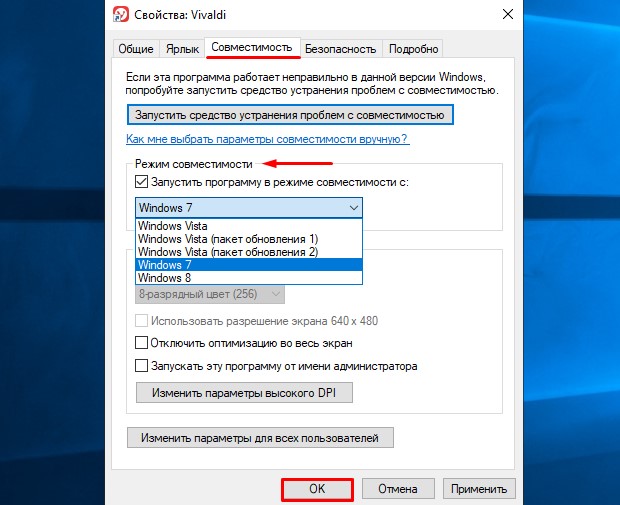
- Proveďte změny funkčnosti zabezpečení OS nazvané Prevence provádění dat, při redukci „DEP“. To bude vyžadovat:
- Otevřete „Tento počítač“ (můj počítač) a klikněte na pravé tlačítko myši v prázdné části okna, vyberte „Vlastnosti“.
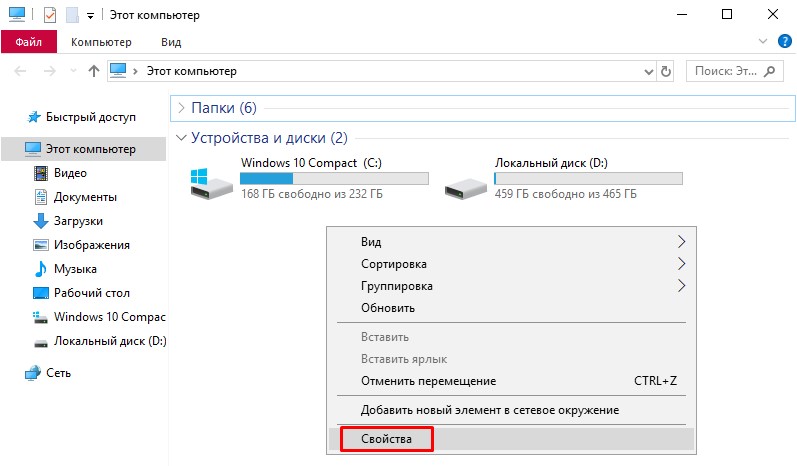
- Dále otevřete část „Další parametry systému“.
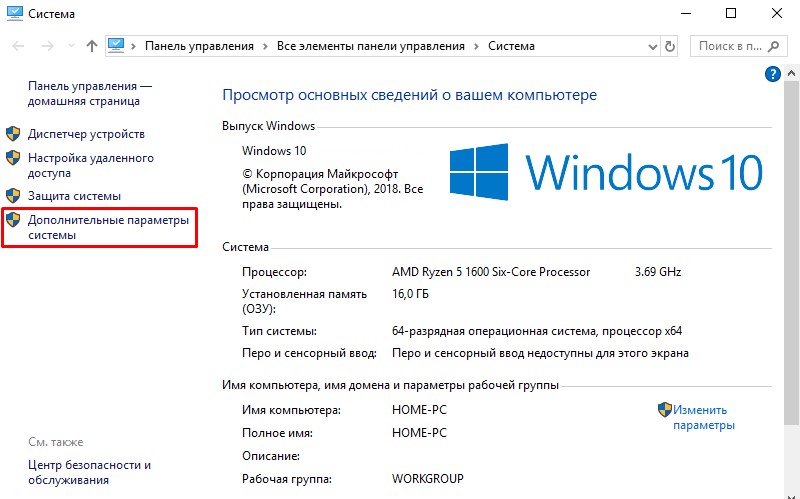
- V okně, které se otevírá, přejděte na kartu „Další“, kde věnujte pozornost bloku „eklife“ - „Parametry“.
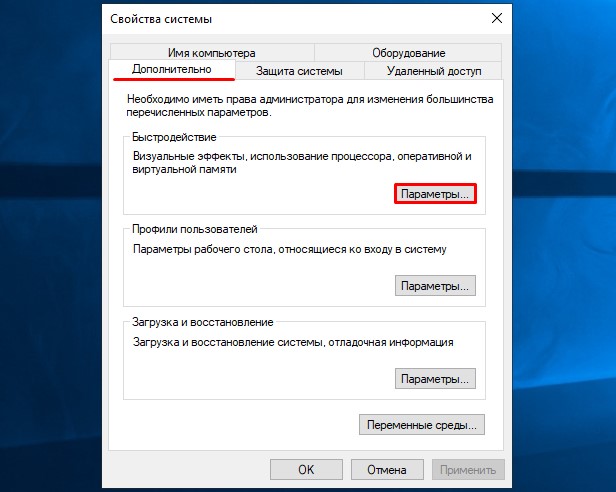
- Otevřete kartu „Prevence ztráty dat“ a zaškrtněte políčko do „Povolit DEP pro všechny programy a služby, s výjimkou vybraných níže“.
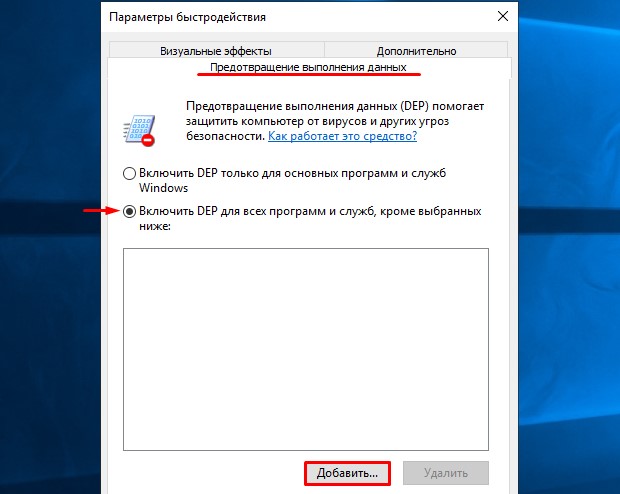
- Po těchto manipulacích bude k dispozici funkce přidávání výjimek ve formě tlačítka „Přidat“.
- V počítači najděte spustitelný program programu, s nímž se objevily potíže, zvýrazněte jej a uložte zadané nastavení. Nakonec restartujte počítač a zkontrolujte výkon požadovaného produktu.
- Otevřete „Tento počítač“ (můj počítač) a klikněte na pravé tlačítko myši v prázdné části okna, vyberte „Vlastnosti“.
- Udržování čistoty operačního systému je klíčem k jeho stabilnímu a nepřetržitému provozu. Vezměte si zvyk skenování oken pro možné chyby, integritu systémových souborů a absence virového softwaru a také neumožňují hojnost zbytečných nástrojů a aplikací. Například použijte skener SFC/Scannow, antivirus na Malwarebytes Antimalware a DR.Web Cureit, stejně jako čas od času, se obracejí na funkčnost programu CCLEANER. To vše musí být provedeno nyní, protože se jedná o jednu z možných možností.
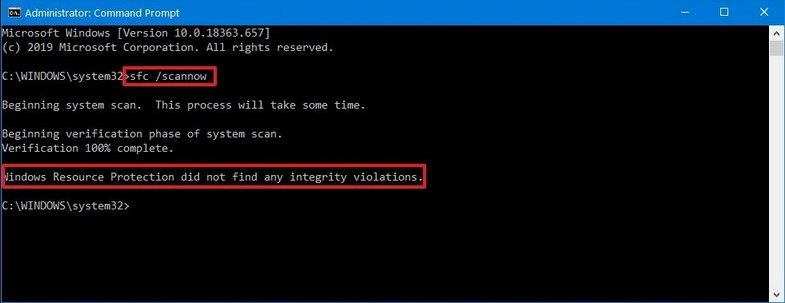
- Podle některých uživatelů na tematických fórech a to, co již bylo v praxi opakovaně potvrzeno, je v některých případech viníkem neoprávněnou knihovnou Sfdywnj.DLL s určitým významem, který způsobuje zvažované problémy:
- Klikněte na kombinaci klíče „Win+R“ a provedete příkaz „Regedit“.
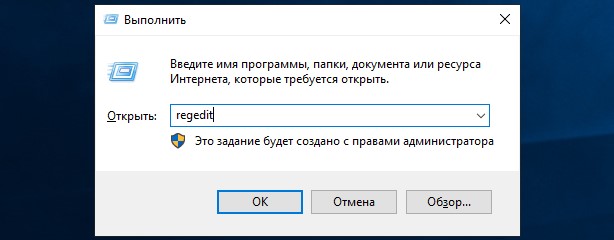
- Předejte pobočku "hkey_local_machine \ software \ Microsoft \ Windows nt \ currentVersion \ Windows" a najděte nahrávání "Appinit_Dllls", která je v jistém smyslu „odpovědná“ za zmíněnou knihovnu.
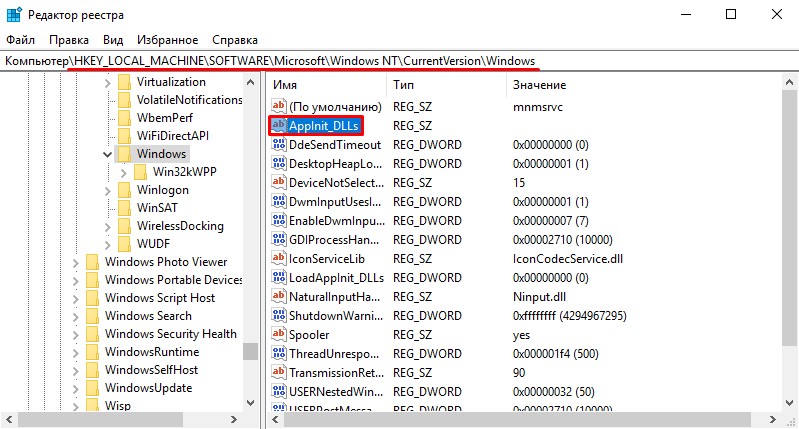
- Klikněte na nalezený příspěvek a podívejte se, jakou hodnotu je přiřazeno.
- Pokud je linka „význam“ prázdná, nemá tato knihovna na váš počítač negativní dopad.
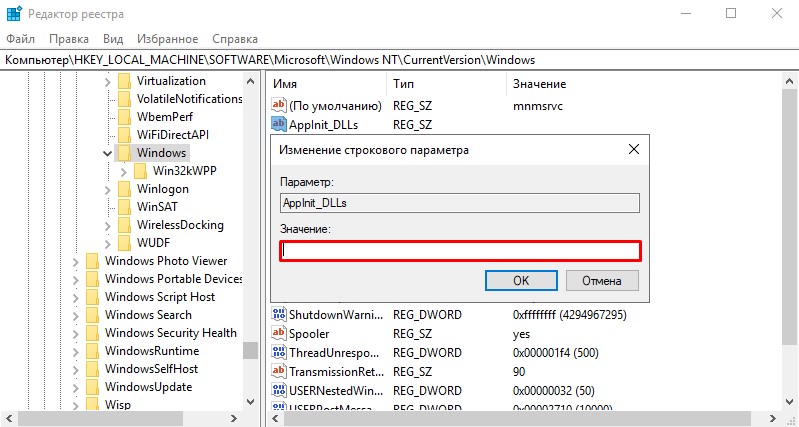
- Jinak smažte vše, co je zde uvedeno, restartujte počítač a zkontrolujte výkon.
- Klikněte na kombinaci klíče „Win+R“ a provedete příkaz „Regedit“.
Pokud používáte Windows s vypouštěním 64 bitů, opakujte výše popsané manipulace s podobným záznamem v následující cestě „HKEY_Local_Machine \ software \ wow6432Node \ Microsoft \ Windows nt \ currentVersion \ windes“.
Závěr
Jak je uvedeno výše, jako alternativní možnost se můžete pokusit použít funkčnost „obnovy systému“ a vrátit konfiguraci počítače až do problémů. Kromě toho nebude zbytečné vyčistit dočasnou složku veškerého obsahu a opakování antivirového skenování.
- « Instalace a nastavení prodloužení fregatu v různých prohlížečích
- Připojení telefonu s televizí jako specifika a výhod dálkového ovládání »

